- ArangoDB教程(1)
- ArangoDB教程
- 讨论ArangoDB(1)
- 讨论ArangoDB
- ArangoDB-命令行
- ArangoDB-命令行(1)
- ArangoDB-数据库方法(1)
- ArangoDB-数据库方法
- c#代码示例中的多案例
- 案例 1 或 2 c++ 代码示例
- 案例 1 或 2 c++ (1)
- 蛇案例 (1)
- c#中的多案例(1)
- 启动 ArangoDB - 任何代码示例
- python代码示例中的案例
- ArangoDB-如何部署(1)
- ArangoDB-如何部署
- python中的案例(1)
- ArangoDB-优势(1)
- ArangoDB-优势
- 蛇案例 - 任何代码示例
- arangodb 文档方法查询示例 (1)
- Scala案例类和案例对象
- Scala案例类和案例对象(1)
- ArangoDB-有用的资源
- ArangoDB-有用的资源(1)
- 两个列表的方案联合 - 方案代码示例
- arangodb 文档方法查询示例 - 任何代码示例
- ArangoDB-原始操作(1)
📅 最后修改于: 2020-11-28 13:09:57 🧑 作者: Mango
在本章中,我们将考虑两个示例方案。这些示例更易于理解,将帮助我们理解ArangoDB功能的工作方式。
为了演示API,ArangoDB预先加载了一组易于理解的图形。有两种方法可以在您的ArangoDB中创建这些图的实例-
- 在网络界面的“创建图表”窗口中,添加示例标签,
- 或在Arangosh中加载@ arangodb / graph-examples / example-graph模块。
首先,让我们借助Web界面加载图形。为此,请启动Web界面,然后单击“图形”选项卡。
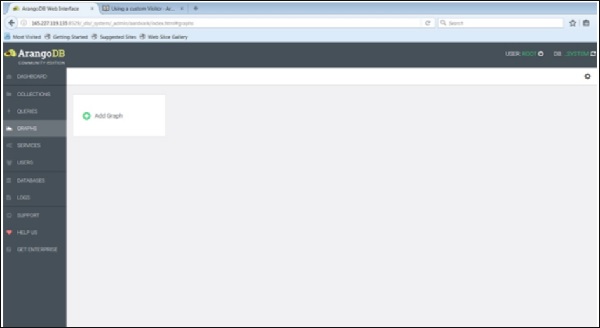
将出现“创建图形”对话框。该向导包含两个选项卡-实例和图形。 “图形”选项卡默认情况下处于打开状态;假设我们要创建一个新图,它将要求该图的名称和其他定义。
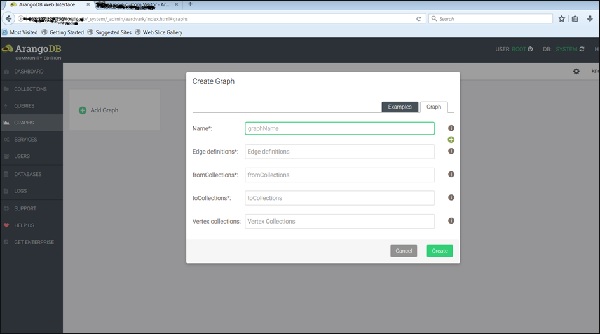
现在,我们将上传已经创建的图形。为此,我们将选择“示例”选项卡。
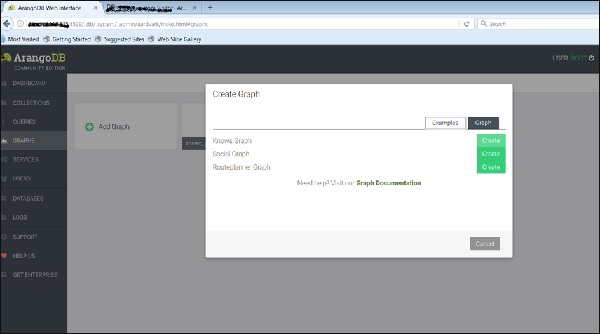
我们可以看到三个示例图。选择Knows_Graph ,然后单击绿色按钮“创建”。
创建它们后,您可以在Web界面中检查它们-用于创建下面的图片。
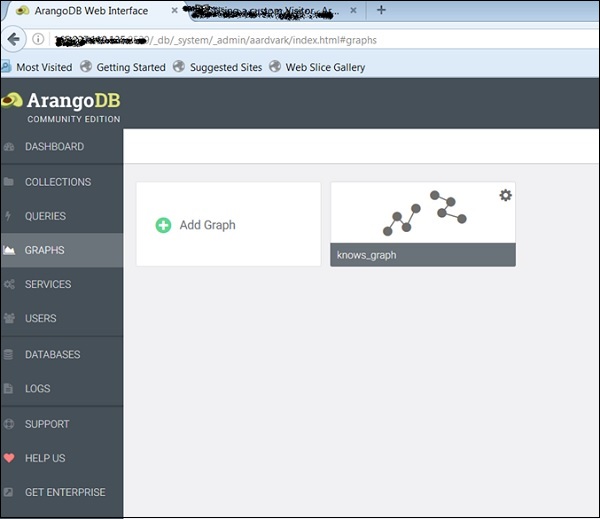
Knows_Graph
现在让我们看看Knows_Graph的工作原理。选择Knows_Graph,它将获取图形数据。
该Knows_Graph包括通过一个边缘收集知道连接一个顶点集合的人员。它将包含五个人爱丽丝,鲍勃,查理,戴夫和夏娃作为顶点。我们将有以下直接关系
Alice knows Bob
Bob knows Charlie
Bob knows Dave
Eve knows Alice
Eve knows Bob
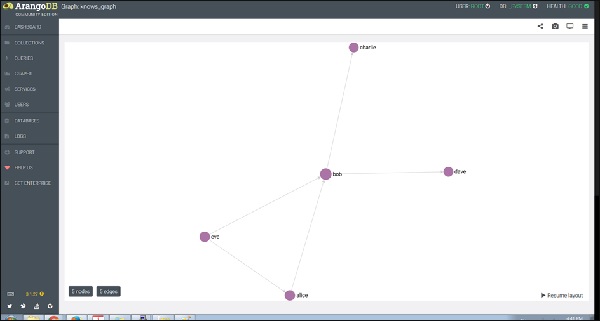
如果单击一个节点(顶点),说“ bob”,它将显示ID(人员/ bob)属性名称。
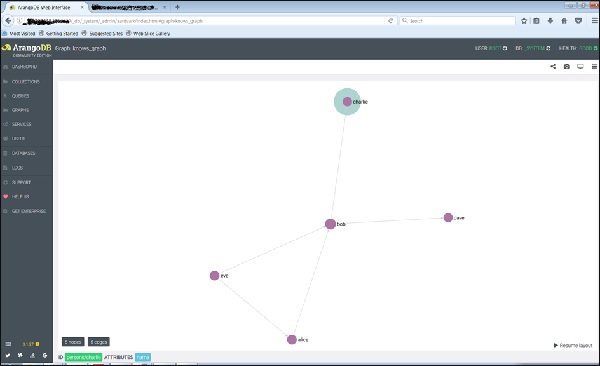
在单击任意一条边时,它将显示ID(知道/ 4590)属性。
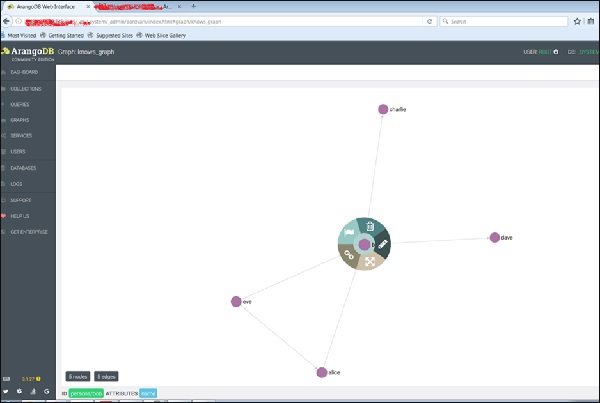
这就是我们创建它,检查其顶点和边缘的方式。
让我们添加另一个图形,这次使用Arangosh。为此,我们需要在ArangoDB配置文件中包含另一个端点。
如何添加多个端点
打开配置文件-
# vim /etc/arangodb3/arangod.conf
添加另一个端点,如下面的终端屏幕截图所示。
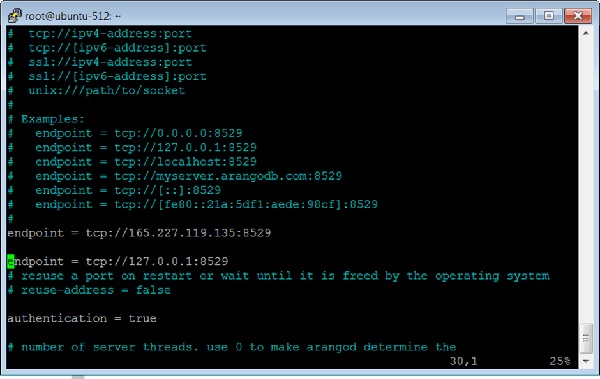
重新启动ArangoDB-
# service arangodb3 restart
发射Arangosh-
# arangosh
Please specify a password:
_
__ _ _ __ __ _ _ __ __ _ ___ ___| |__
/ _` | '__/ _` | '_ \ / _` |/ _ \/ __| '_ \
| (_| | | | (_| | | | | (_| | (_) \__ \ | | |
\__,_|_| \__,_|_| |_|\__, |\___/|___/_| |_|
|___/
arangosh (ArangoDB 3.1.27 [linux] 64bit, using VPack 0.1.30, ICU 54.1, V8
5.0.71.39, OpenSSL 1.0.2g 1 Mar 2016)
Copyright (c) ArangoDB GmbH
Pretty printing values.
Connected to ArangoDB 'http+tcp://127.0.0.1:8529' version: 3.1.27
[server], database: '_system', username: 'root'
Please note that a new minor version '3.2.2' is available
Type 'tutorial' for a tutorial or 'help' to see common examples
127.0.0.1:8529@_system>
社交图
现在让我们了解什么是Social_Graph及其工作方式。该图显示了一组人及其关系-
此示例在两个顶点集合中(女性和男性)将女性和男性作为顶点。边是它们在关系边集合中的连接。我们已经描述了如何使用Arangosh创建该图。就像我们对Knows_Graph所做的那样,读者可以解决它并探索其属性。